Как да сменим символа за десетична запетая в Excel
 Тайните на Excel
Тайните на Excel
Цел на урока
В различни случаи можем да поискаме символът за десетична запетая в Excel да е запетая "," или точка ".".
Препоръчително е това да се настрои в регионалните настройки на Windows еднократно. (запетая за България)
В някои ситуации обаче искаме бързо да вкараме числа от друг файл или копиран от Интернет.
Ако тези числа са с точка, то Excel не ги разпознава като числа, а като текст и съответно не може да ги събирате, изваждате и т.н.
В този случай, можем бързо в Excel да зададем символа на десетична запетая без да променяме регионалните настройки.
Кое е текст и кое число?
Excel подравнява числата вдясно.
В случай, че вие не сте задали изрично подравняване вляво/вдясно, можете да разберете дали Ексел възприема една цифра като число или текст по следния лесен начин:
Ако числото е подравнено вляво, то е текст.1
Акo числото е подравнено вдясно, то Ексел го възприема като число и можете да извършвате математически операции с него.
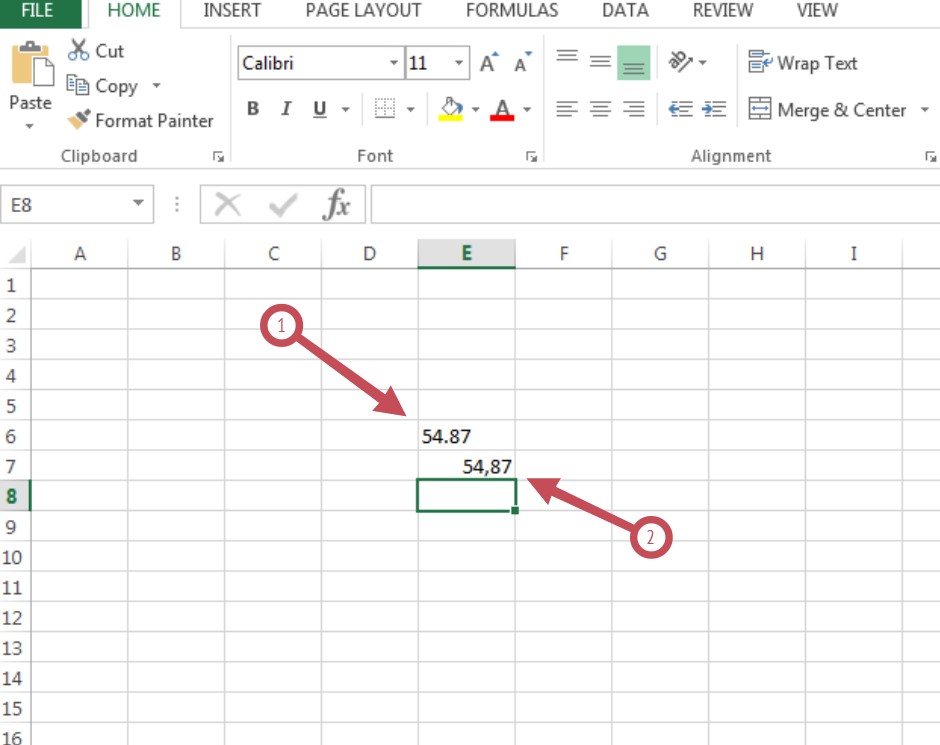
Промяна на регионалните настройки
Пуснете Start бутона на Windows и напишете "region", за да намерите бързо настройките
Кликнете върху Region and Language.
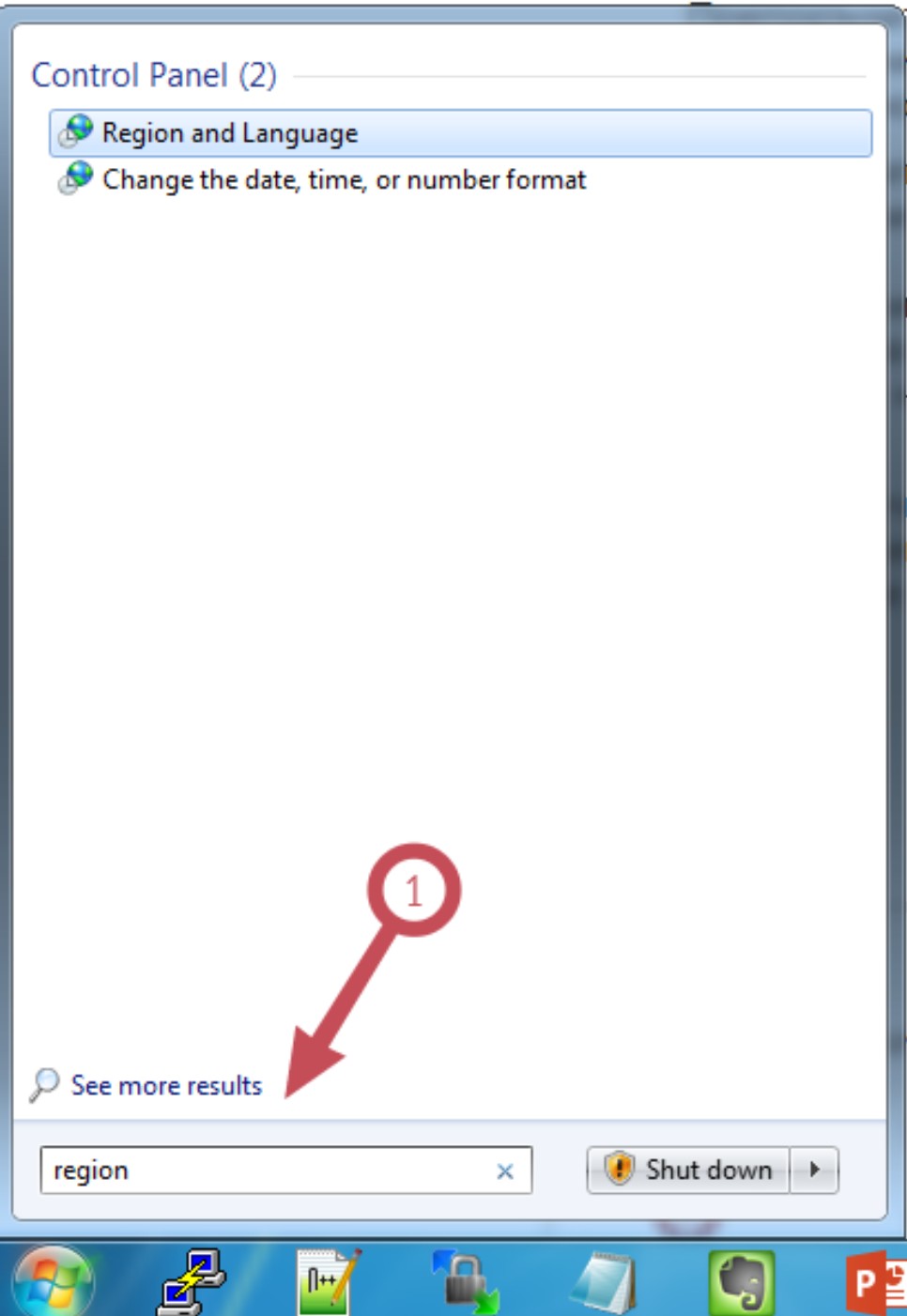
Изберете "България"
В менюто "Region and Language" изберете:
1 В раздела Format изберете Bulgarian;
2 Включете менюто Additional settings и проверете дали в Decimal symbol 3 е запетая.
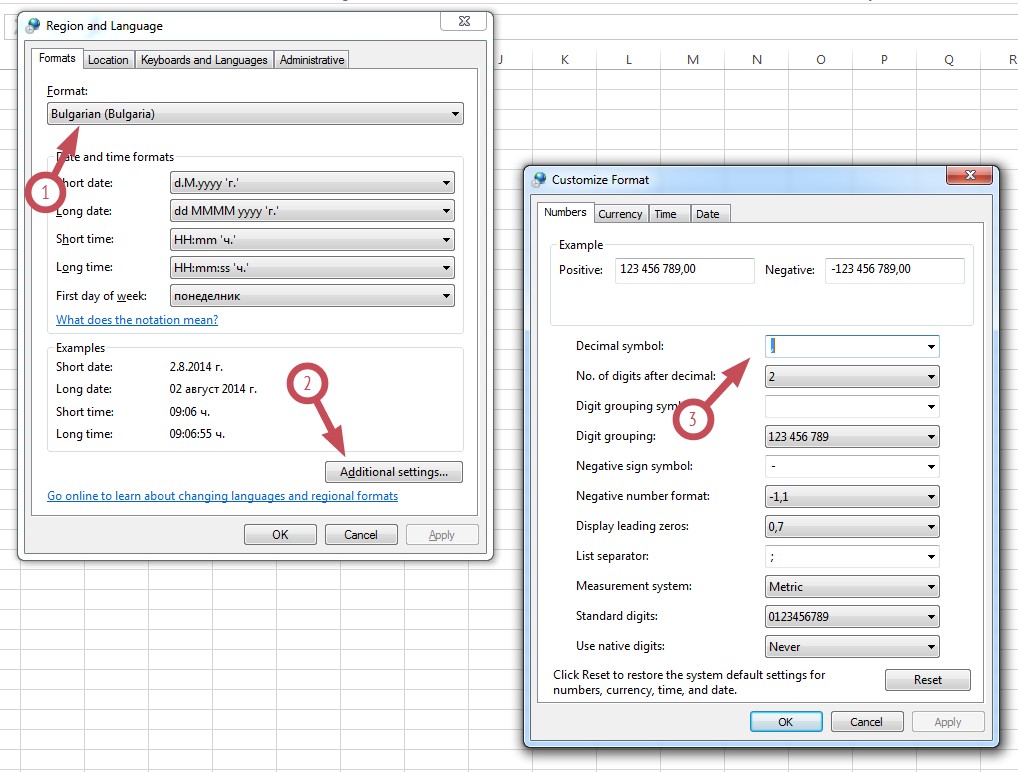
Промяна на настройките в Excel
Промяна на Region and Language води до промяна в целия Windows.
Когато искаме набързо да сменим настройките само за Excel, а не за целия Window, можем да напрвим това в самата програма.
Този вариант се ползва, когато искаме и временно да сменим настройките, заради вкарването в Ексел на външни данни, които са с различна десетична запетая.
Върнете се на началния екран 1
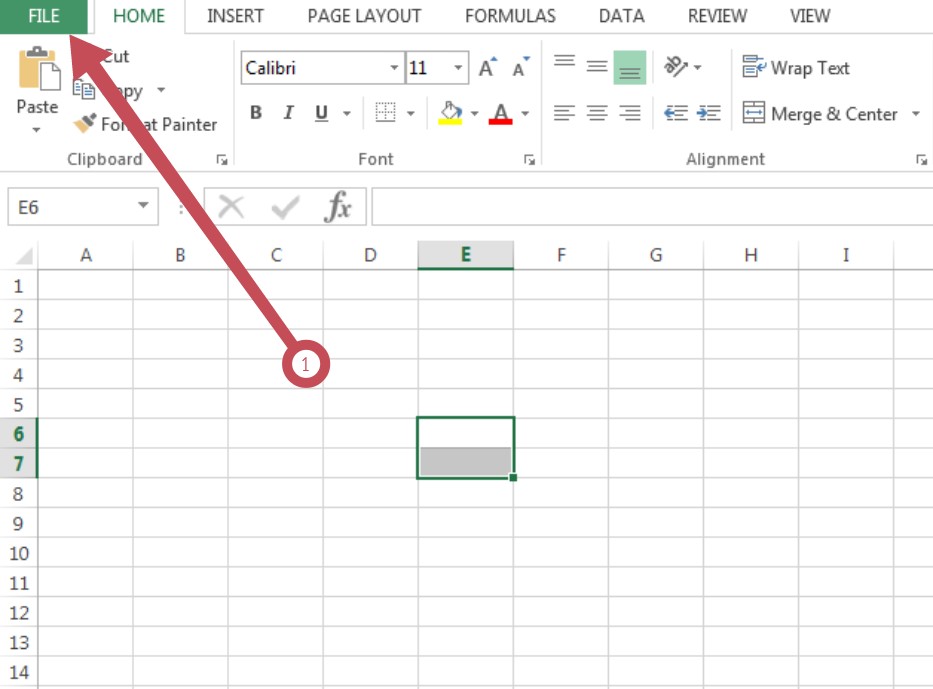
Стартирайте Options
Натиснете на Options 1
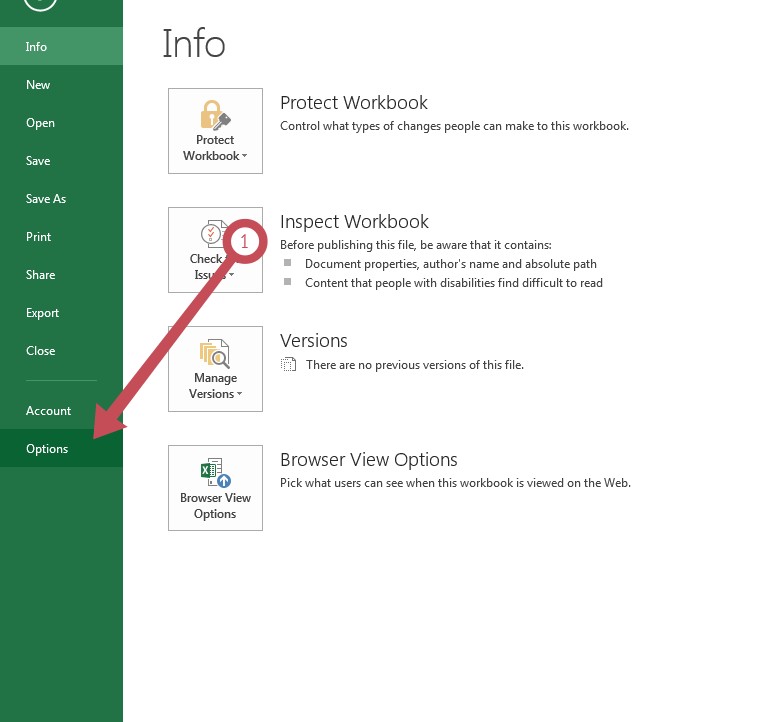
Сменете десетичната запетая само в Excel
Изберете 1 и ако махнете отметката на 2 ще може да смените десетичната запетая само за ексел 3
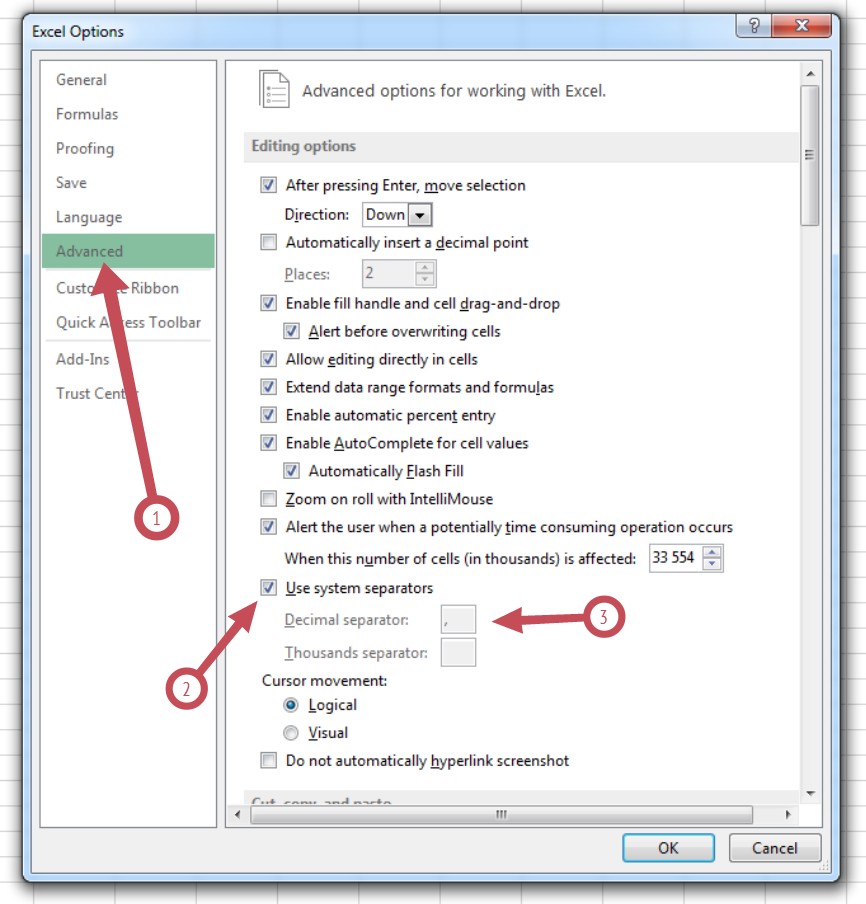
Препоръчителни настройки
Препоръчително е в регионалните настройки да сте избрали "България"
и в Ексел да има отметка на опцията "Use system separators".
При специфични случаи (единични файлове/денни), променяйте само настройките в Ексел, като след това ги връщате обратно.
